ワンダーボックスに申し込むと利用できるワンダーボックスのアプリは、遊び感覚で子供の知的成長を刺激してくれるSTEAM教材です。
当サイトの管理人はワンダーボックスに申し込みして、現在子供が学習中です。
まだ初回の「はじめてボックス」の利用ですが、すでに子供がどハマリしています。
そこで今回は、ワンダーボックスアプリのインストールや使い方、教材内容ついてご紹介したいきたいと思います。
ワンダーボックスアプリとは?
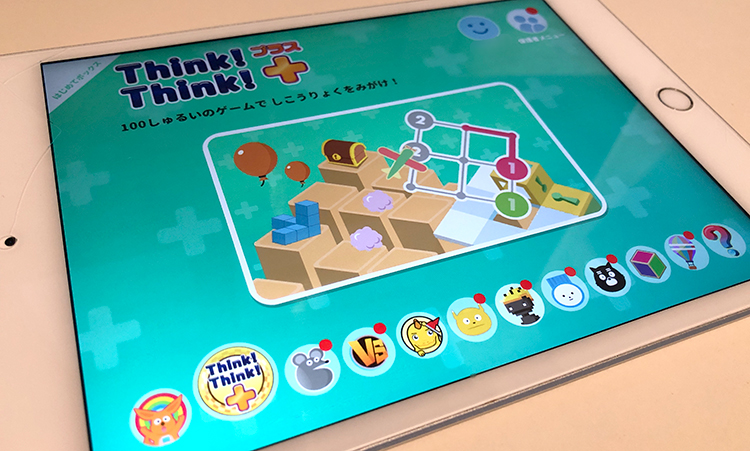
ワンダーボックスアプリは、通信教育サービス「ワンダーボックス」を利用中の方が利用できるアプリで、STEAM教育領域のコンテンツを遊び感覚で学習することができます。
ワンダーボックスアプリは、思考力アプリ「シンクシンク」から厳選した教材のほか、論理性、空間認識力、発想力、創造性など子供の成長を刺激してくれる多彩な教材が収録されているので、飽きずに楽しみながら学べます。
ワンダーボックスアプリはインストール後、ワンダーボックスに申し込みする際に登録したメールアドレスとパスワードでログインすれば利用できるようになります。
アプリには、保護者向け情報サイト「ファミサポ」のほか、ワンダーボックスの使い方の説明、「おやすみ機能」の設定が行える保護者メニューもあります。
ワンダーボックスアプリはApp StoreまたはGoogle Playからダウンロードできます。
ワンダーボックスアプリで学ぶこと・できること
ワンダーボックスアプリはデジタル教材を通して、Science(科学)、Technology(技術)、Engineering(工学)、Art(芸術)、Mathematics(数学)の領域を横断的に学習していきます。
| Science (科学) |
物理実験 / 生物の特性 |
| Technology (技術) |
プログラミング基礎 |
| Engineering (工学) |
ロボット設計 |
| Art (芸術) |
五感の視覚化 / 色彩感覚 / 抽象化・多角的視点 |
| Mathematics (数学) |
思考力 / 数理思考文章題 / 戦略ボードゲーム / オンライン協力パズル |
毎月利用していくと次のステップに更新されたり、新しい教材が追加されることで、子供の成長に合わせて教材も増えていきます。
筆者の場合、ワンダーボックスを開始したのが幼稚園の冬休みの時期だったので、他の勉強の合間にワンダーボックスアプリを取り入れています。
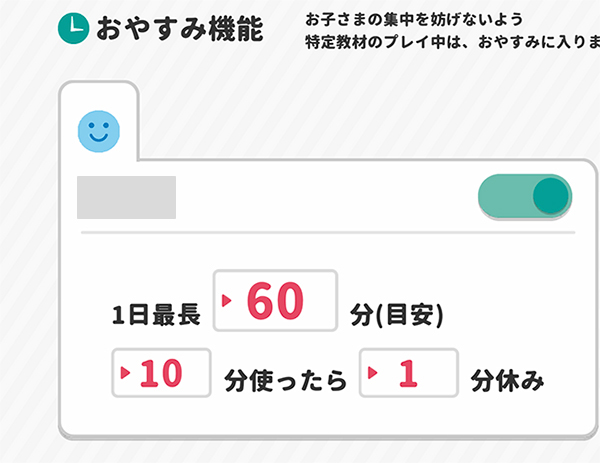
ワンダーボックスアプリは遊び感覚に近いので、勉強の息抜きとしても活用できています。
ついついやりすぎてしまうほど熱中してしまいますが、アプリには「おやすみ機能」があるので、集中してやりすぎないように休憩しながら学習できるので便利です。
とはいえ、うちの子はゲームが大好きなので、タブレットの利用のしすぎには注意しています。
アプリの対応端末
ワンダーボックスアプリはiPadやAndroidやAmazonのタブレットで利用できます。
タブレットをお持ちでない場合は、スマートフォンでも利用可能です。
執筆時点でのアプリの動作環境は下記になります。
| iPad/iPhone | OS:iOS 12.0以上 メモリ:2GB以上 |
| Android端末 | OS:Android 5.1以上 メモリ:2GB以上 |
| Amazon端末 | メモリ:2GB以上 |
推奨端末は、Apple iPad【モデル番号:A2602】、Fire HD 10 (第11世代)【モデル:KFTRWI】。
アプリは複数の端末で利用することができます。
なお、筆者は7インチのFireタブレット(第5世代)を所有していますが、ワンダーボックスアプリとの互換性がなく利用できませんでしたので、Amazonデバイスをご検討されている方は推奨端末での利用がおすすめ。
ワンダーボックスのアプリ教材の中身について
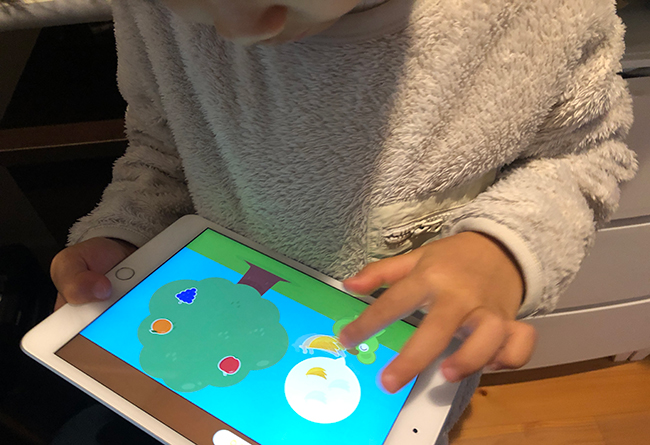
初回の「はじめてボックス(4歳~)」のみの利用となりますが、現時点で利用できるワンダーボックスのアプリ教材の中身について簡単にご紹介したいと思います。
ジュニアランド
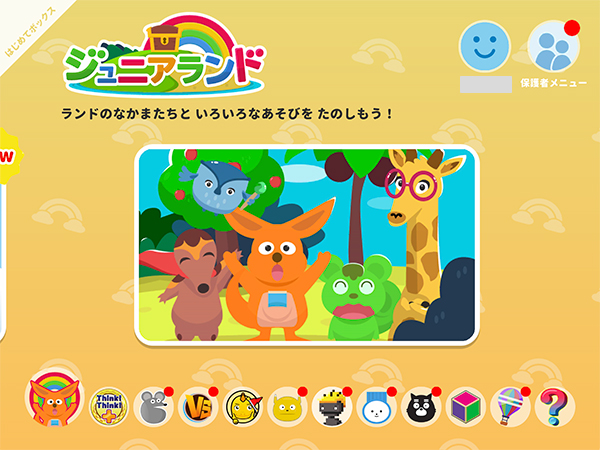
宝箱をゲットする「おたからアスレチック」や「ゆびたび」、隠れているキャラクターを見つける「かくれんぼ」ほか、「ロケットたんけん」「もぐもぐフルーツ」などゲーム感覚で学べる教材。
シンクシンク プラス

「とおる?」「りったいめいろ」「ばくだんめいろ」「にせものキューブ」「レーザービーム」「かずかこい」「キューブキューブ」「りったいスキャン」「ドロボーハント」などなどなど、シンクシンクから厳選された100種類以上の教材が詰まっています。
バベロンプラス
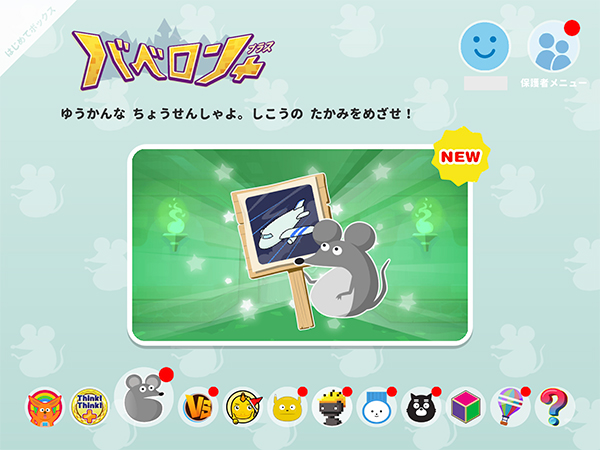
バベロンプラスは「くるくるフライト」など出される問題をクリアしてく教材で、毎月レベルアップした新しい問題が出されます。
くるくるフライトは、飛行機の向きを変えて全ての飛行機をまとめて飛ばします。
たいせん!ボードゲーム
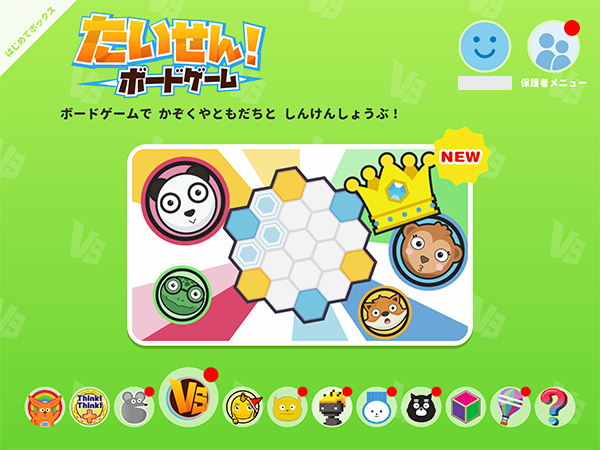
対人戦なので状況によって最善策を考える論理性や戦略的思考が育つボードゲーム。
オンライン対戦の大会で世界中の人と対戦することも。
コードアドベンチャー
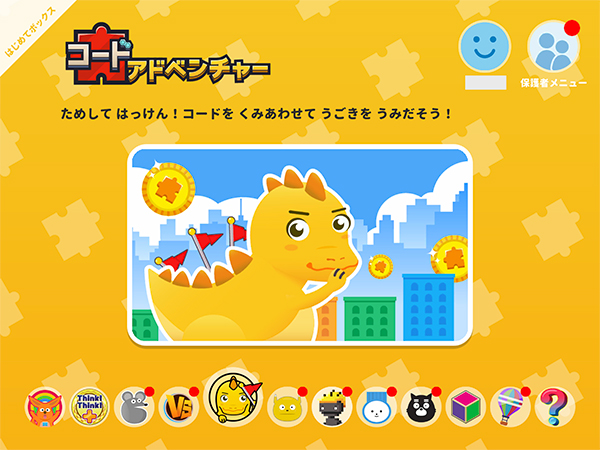
恐竜を動かし宝箱をゲットするのが目的ですが、目的を達成するために必要な行動を考えながら進めていきます。
プログラミング思考の基礎や問題を解決する力が育ちます。
テクロンとひみつのけんきゅうじょ
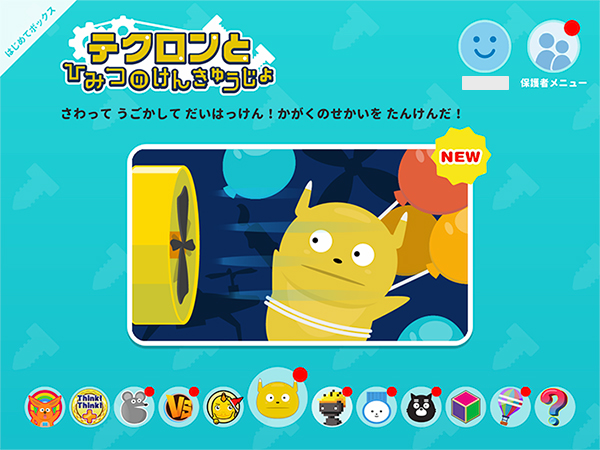
「熱で氷を溶かす」「電球を光らせる」といった実験をアプリで体験できる教材。
普通、家ではできない実験を通して、色々な課題にチャレンジできます。
ピクトロボ

オリジナルのロボットをつくり、課題をクリアしていく教材。
「みずをふきとって」などの課題で、それに合ったロボットを自由に描きクリアを目指します。
答えは一つではないので、創造性や問題解決力が育ちます。
まぜまぜパレット
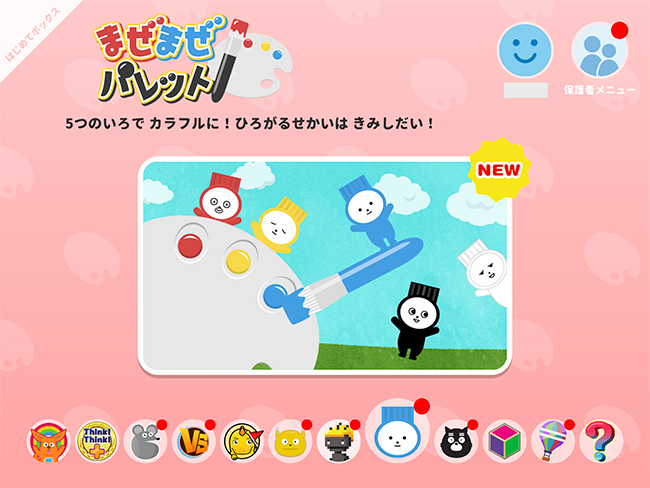
黒、白、赤、青、黄の5色を自由に混ぜて、指定される色をつくる教材。
表現力、発想力、感性が育ちます。
ハテニャンのパズルノート

ハテニャンのパズルノートは、自ら問題を作る楽しさと、問題を解く楽しさが味わえる教材。
送られてくるキットとアプリが連携した教材で、思考力、論理性、創造性が育ちます。
カラコロキューブ

カラコロキューブもキットとアプリが連携した立方体トイ教材。
限られた色・数・形で自由に表現することで、物事を抽象化する力が育ちます。
オマケかくれんぼ
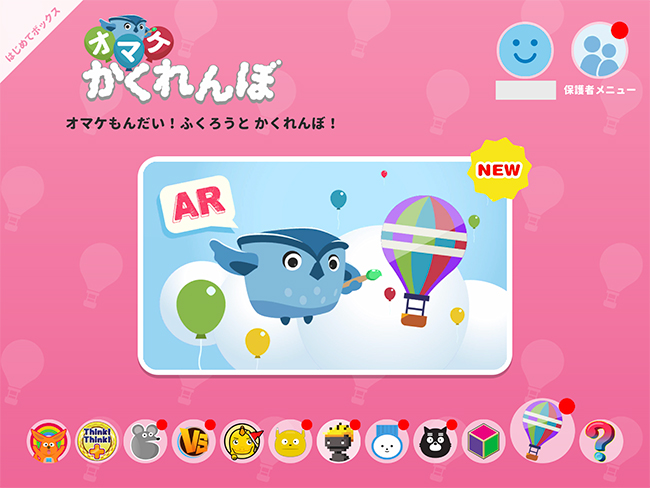
隠れているフクロウを見つける教材。
ARを技術を使ったアプリで画面を通して現実世界に出現したような感覚が味わえます。
立体的に描かれているので、端末を角度を変えながらフクロウを見つけます。
ワンダーボックスアプリの使い方
ワンダーボックスお申し込み後、キットの到着まで少し時間がかかりますが、アプリはすぐに利用開始できます。
ワンダーボックスアプリは下記のステップで利用できるようになります。
- アプリをダウンロード・インストールする
- 起動後、メールアドレスとパスワードを入力してログインする
- 画面右上の「ボックス」をタップして「アプリのカギ」の答えを入力して送信
- ワンダーボックスアプリの利用開始
ログインに必要なメールアドレスとパスワードは、ワンダーボックス申し込み手続きの際に入力した情報です。
アプリ教材を始めるにはキットに記載されている「アプリのカギ」が必要ですが、キット到着前に開始したい場合は申し込み完了後に送信されるメールにアプリのカギが記載されているので、問題を解いて後ほど「はじめてボックス」を開けるときに入力します。
アプリのダウンロード・インストールの仕方

アプリを始める第一歩としてワンダーボックスアプリのインストールを行います。
アプリのダウンロードは、申し込み後送られてくるメールに「アプリをインストールする」ボタンがあるので、こちらをタップしてください。
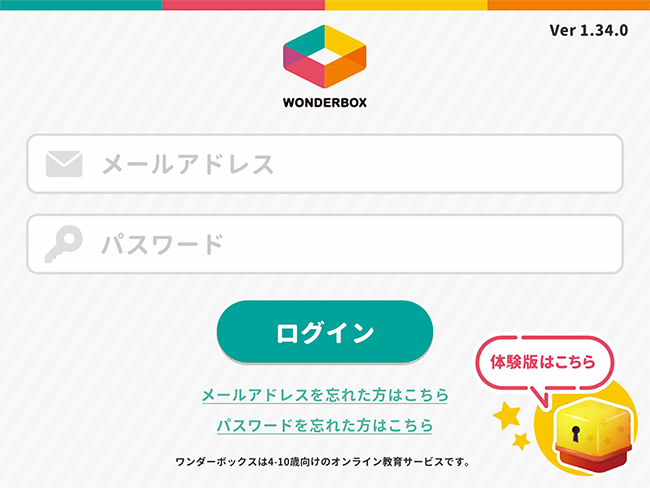
インストール完了後、アプリを起動するとログイン画面が表示されるので、申し込みの際に登録したメールアドレスとパスワードを入力してログインします。
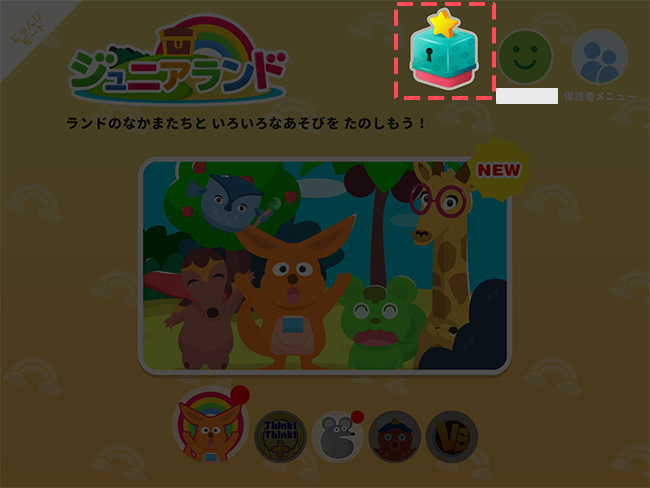
画面右上にデジタル教材が詰まった今月のボックスが表示されるので、ボックスをタップします。
初めてワンダーボックスを利用される方は初回の「はじめてボックス」を開きます。
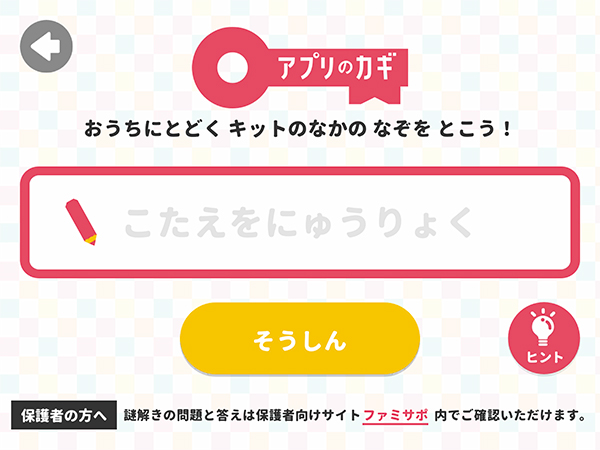
ボックスを選択すると入力フォームが表示されるので、「アプリのカギ」の答えを送信してボックスを開きます。

ボックスを開くとアプリ教材が利用できるようになります。
あとは好きな教材を選択して開始してください。
保護者メニューについて
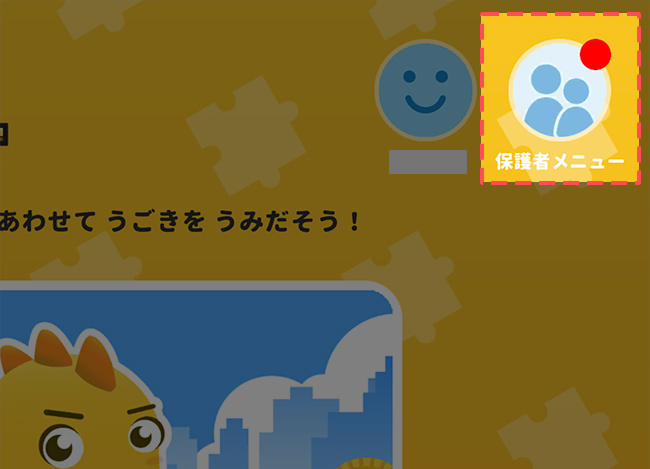
ワンダーボックスアプリには保護者だけがアプリの設定を行える「保護者メニュー」があります。
保護者メニューは、休憩時間の設定や保護者向け情報サイト「ファミサポ」の閲覧、キットの配送状況の確認、ワンダーボックスの使い方の確認などが行なえます。
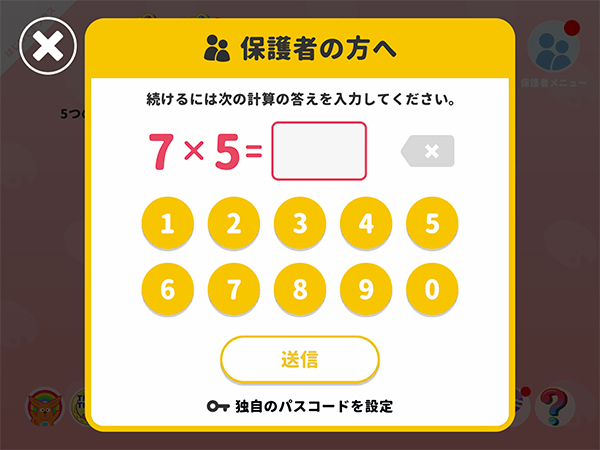
保護者メニューの閲覧・設定は掛け算など子供が解くには難しい問題の答えを入力することで表示できるようになっているので安心。
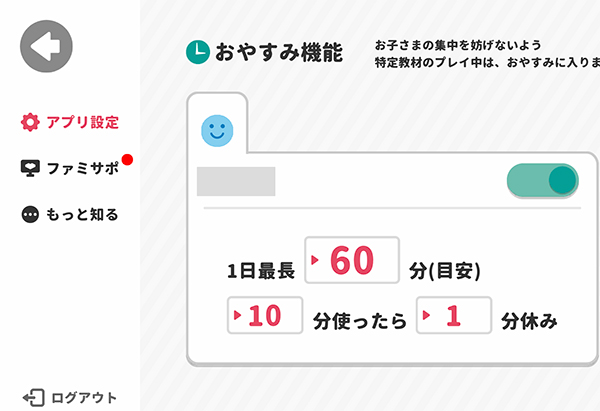
おやすみ機能の設定画面では、1日の最長時間と休憩の感覚と時間を設定することができます。
やりすぎてしまう場合は休憩時間を長めに設定しておくと安心です。
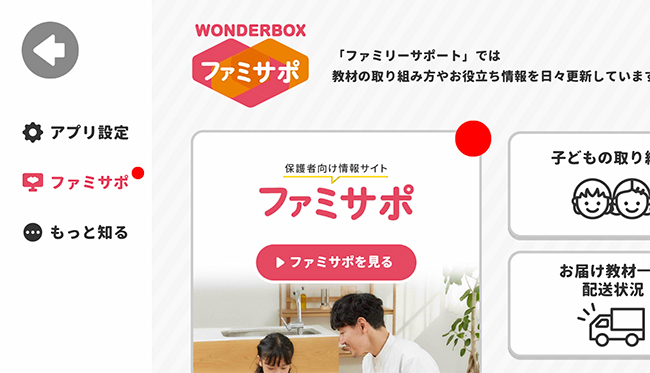
教材の取り組み方、使い方を知りたい方は、「ファミサポ」やメニューの「もっと知る」からワンダーボックスの使い方を確認することもできます。
ユーザーと設定について
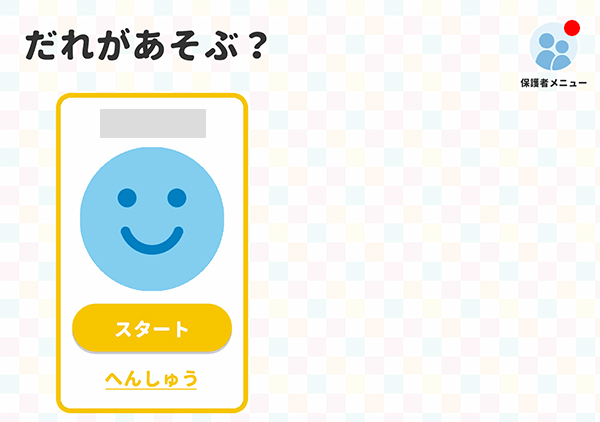
保護者メニューの隣には現在選択されているユーザー名が表示されています。
ユーザー名をタップするとユーザーの変更や編集が行なえます。
兄弟など複数人で利用される場合は、それぞれユーザーを切り替えてから遊びましょう。
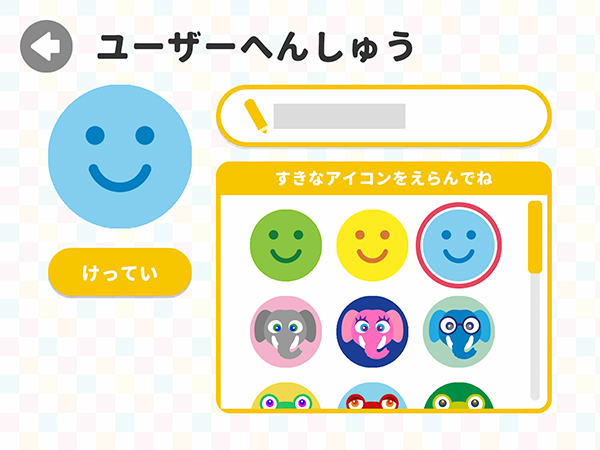
ユーザー編集画面では、ユーザー名や表示するアイコンを変更することができます。
ワンダーボックスアプリのダウンロードはこちら
App Store / Google Play

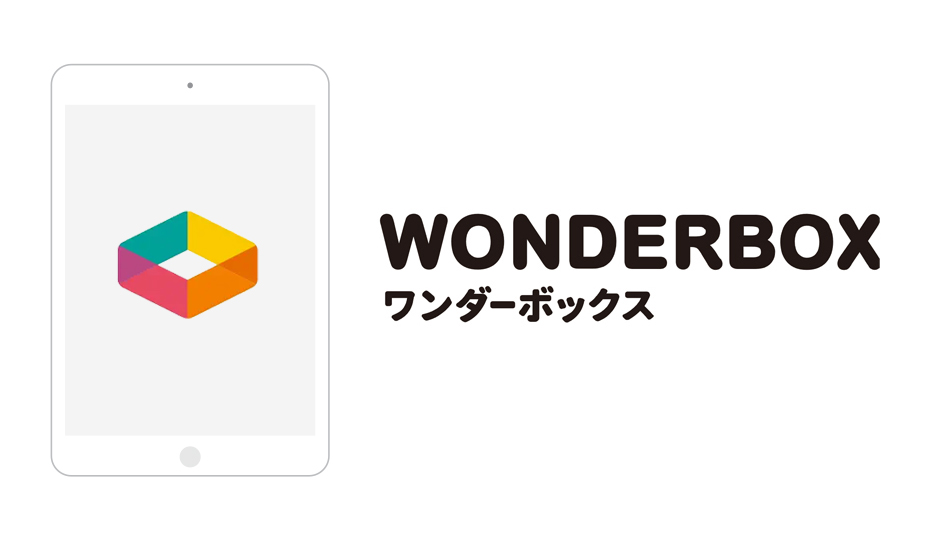



コメント